有些时候,我们要将图片的尺寸修改成一样的大小,这样排列起来更加美观。那么如何批量将图片尺寸改成一样大呢?想要了解具体操作的小伙伴可以跟小编一起来看看哦! 需要使用的
有些时候,我们要将图片的尺寸修改成一样的大小,这样排列起来更加美观。那么如何批量将图片尺寸改成一样大呢?想要了解具体操作的小伙伴可以跟小编一起来看看哦!
需要使用的工具软件:优速图片格式转换器
工具下载地址:https://www.crsky.com/soft/319586.html
详细的操作步骤分解:
第1步,打开电脑后先下载“优速图片格式转换器”工具,安装好后打开使用。工具界面的左边是功能区域,找到并点击【更改尺寸】功能进入下一步。
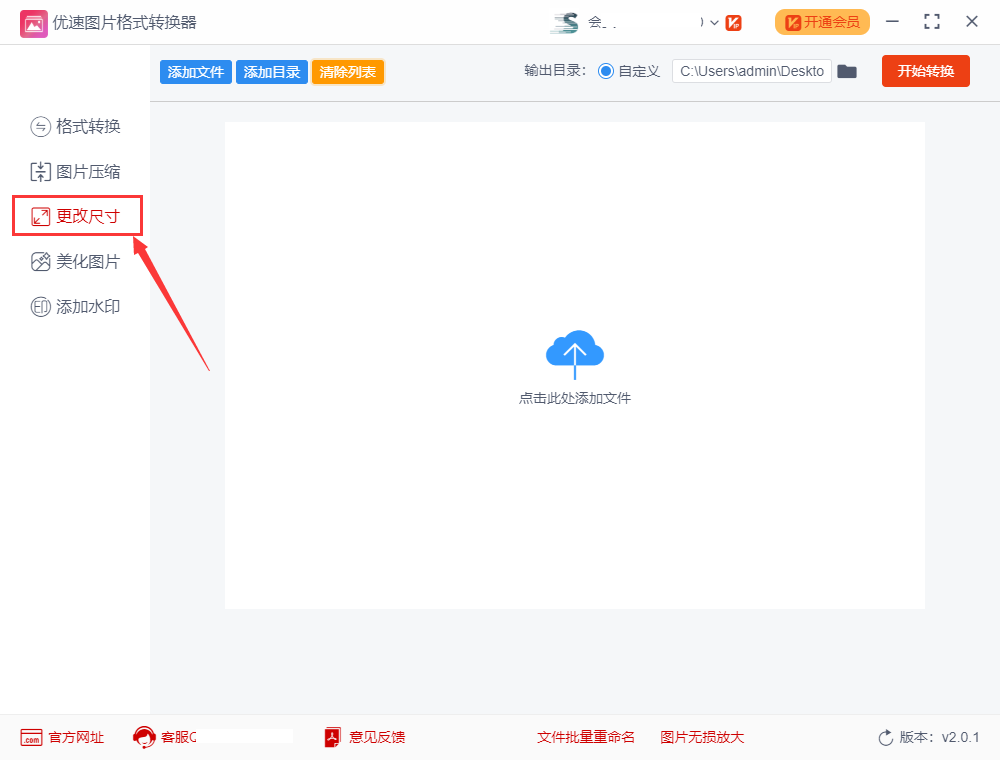
第2步,点击左上角【添加文件】按钮,将需要修改尺寸的图片全部导入到软件中。
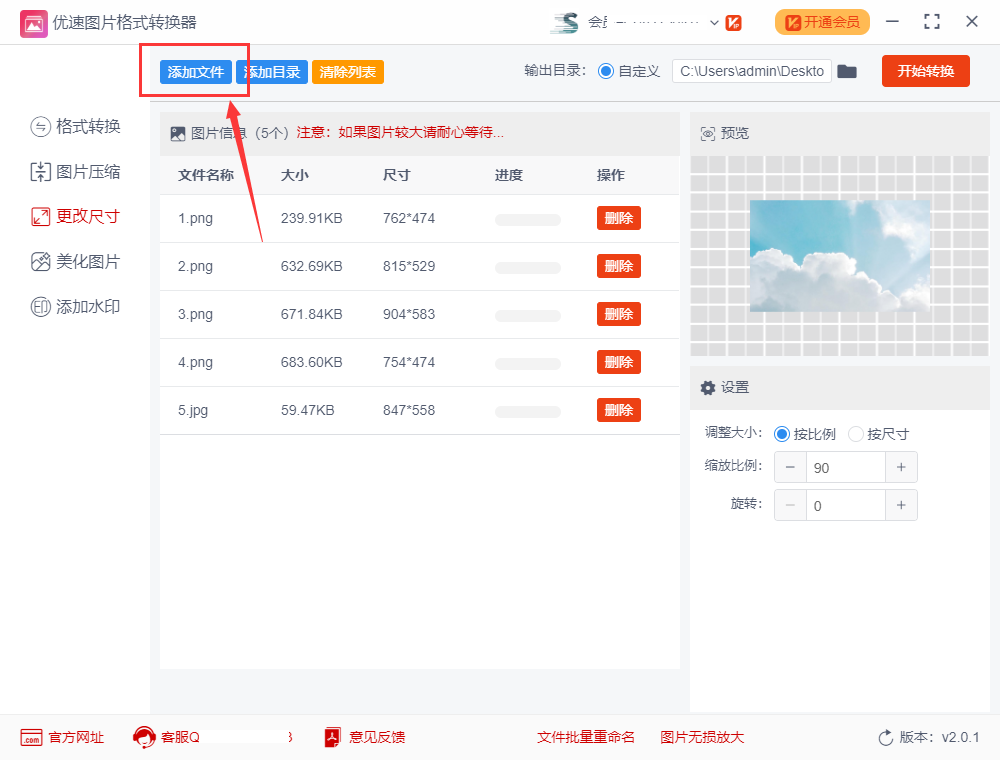
第3步,在右边进行设置,调整大小的方式选择“按尺寸”,再设置图片宽度和高度的像素值,单位是px;然后选择输出目录文件夹,如果不设置则默认保存在电脑桌面。
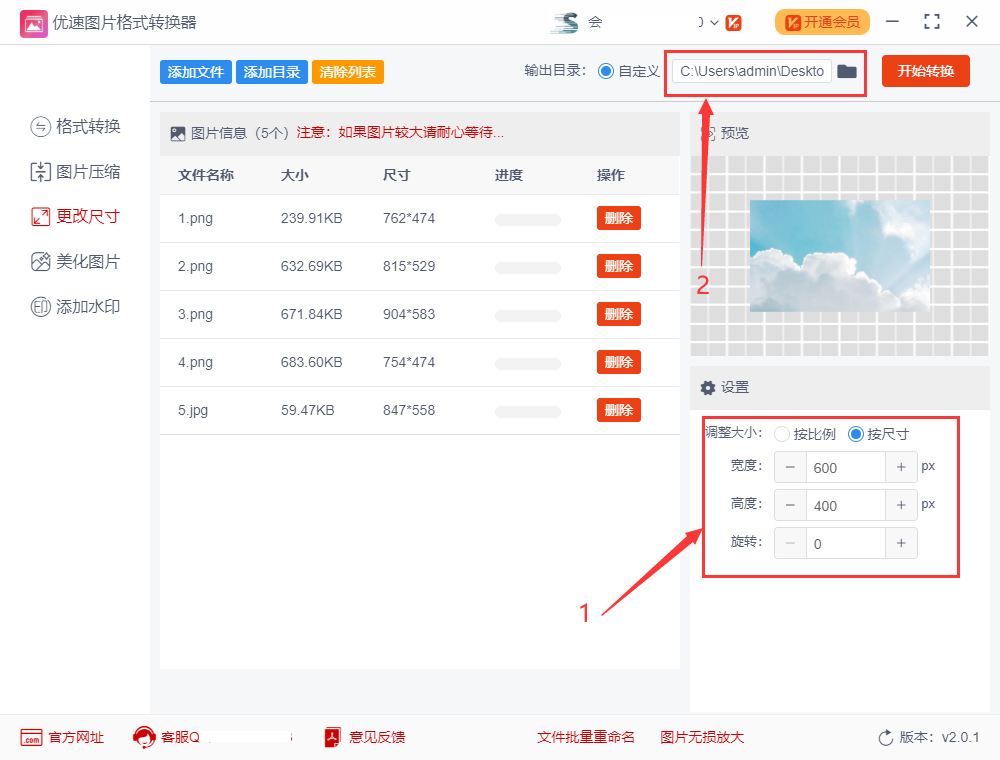
第4步,点击【开始转换】按钮启动软件,完成修改后软件会自动打开输出文件夹,修改尺寸后的图片就保存在这里面。
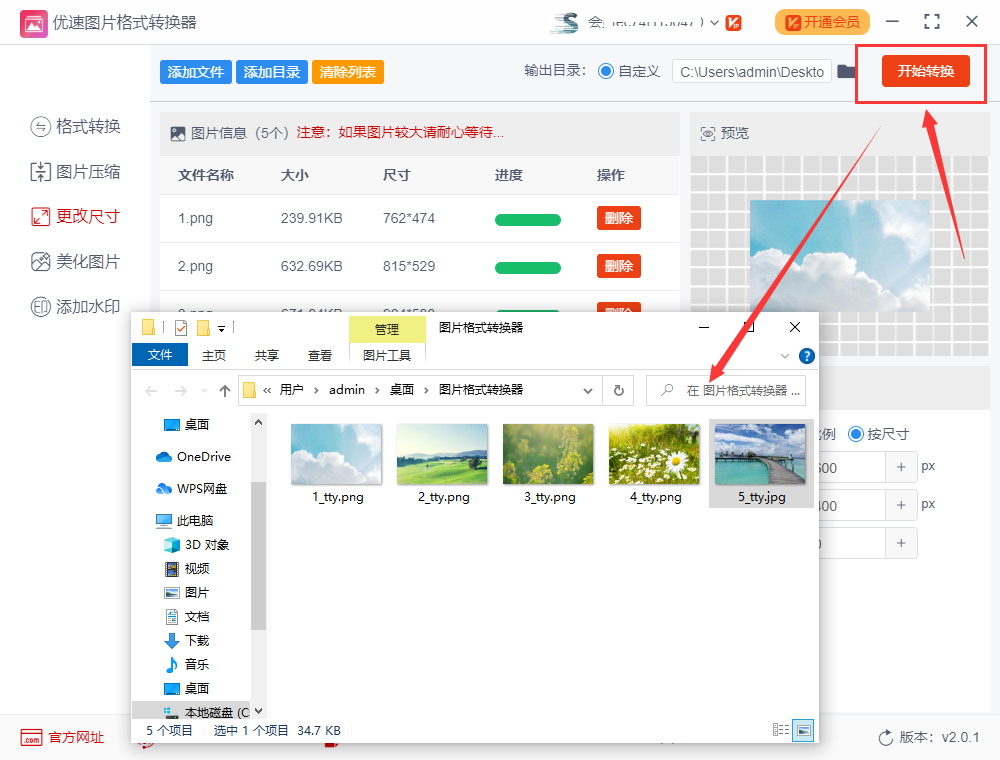
第5步,从上面案例的结果可以看到,我们成功的将所有图片的尺寸改成了600*400px。

好了,以上就是小编今天带来的所有内容了。想要了解更多优质教程就来自由互联,快快收藏吧,更多精彩不容错过!
